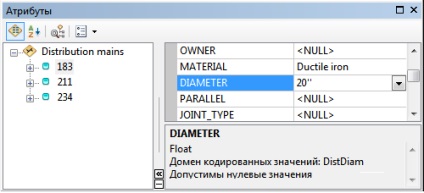Hogyan szerkesztheti az értékeket egy táblázatban - segítség, arcgis az asztalhoz
Adatbázisának minőségét az általa tartalmazott információk minősége határozza meg. Az adatok relevanciájának megőrzése érdekében időnként módosítania kell az adatbázist. ArcMap segítségével szerkesztheti a térbeli attribútumait a tárgyak alatt jelenik meg a térképen, és nem térbeli attribútum információkat tartalmazó egyéb táblák az adatbázisban (például egy táblázat fizetések hónap).
Az ArcMap kétféle módon szerkesztheti az attribútumértékeket. Megnyithatja az asztalt, és szerkesztheti azt a Táblázat ablakban. vagy nyissa meg az Attribútumok párbeszédpanelt. Az ArcMap szerkesztési funkcióihoz hasonlóan a táblázatokban szereplő attribútumok szerkesztése csak a szerkesztési munkamenetben lehetséges. Miután elvégezte a szükséges változtatásokat, elmentheti őket és befejezheti a szerkesztési munkamenetet.
Megjegyzés:
Az ArcGIS nem használható az adatbázis-táblák attribútum értékeinek szerkesztéséhez.
Értékek szerkesztése a táblázatablakban
A szerkesztési munkamenet elindításával a Táblázat beállításai gomb mellett megjelenik a ceruza ikon a táblázatban, ami azt jelenti, hogy szerkesztheti a táblát. Ezenkívül a szerkesztésre rendelkezésre álló mezők fejléce fehér háttéren jelenik meg. A táblázatban bemutatott attribútumértékeket egyszerűen a cellára kattintva és új érték beírásával módosíthatja.
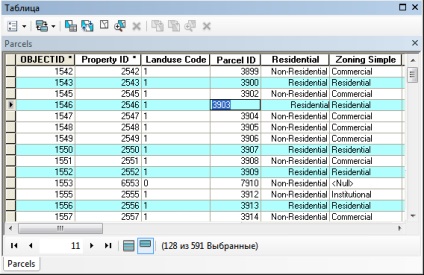
A táblázatban szereplő attribútumok szerkesztése lehetővé teszi, hogy egyszerre több objektumot (rekordot) is végezzen. Megváltoztathatja a táblázatban szereplő attribútumértékeket, és hozzáadhatja és törölheti a rekordokat. A mezőértékek több rekordhoz történő egyszerre történő módosításához használhatja a Field Calculator alkalmazást.
Táblázat feltöltésekor könnyen beillesztheti az adatokat függőlegesen rendezett oszlopcellákba. Ez időt takarít meg, ha frissít egy meglévő táblához, és szeretné használni az adatokat más alkalmazások, mint például Excel és Word. Például előfordulhat, hogy az Excel építeni, és frissítse helyesírás-ellenőrzés az aktuális mezőben ArcMap asztalra, majd csak helyezze az értékeket egy Excel táblázatot, ahelyett, hogy töltse le a Excel táblázatkezelő ArcMap, és csatolja az asztalnál.
Az alábbi példa azt mutatja, hogy az Excel táblázat oszlopban négy egymást követő cellaértéket lehet beilleszteni négy egymást követő cellába az ArcMap tábla mezőjében. Először válassza ki az Excel cellákat, és másolja őket a vágólapra:
Az ArcMap programban kattintson jobb gombbal az első cellára az egymást követő cellák függőleges blokkjának tetején, majd kattintson a Beillesztés gombra. Az értékek beillesztésre kerülnek a mezőbe ugyanabban a sorrendben, mint az Excel fájlban:
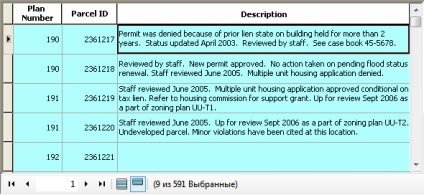
A sorok méretének növelése. Ahhoz, hogy a szöveg illeszkedjen a cellába, kattintson a Táblázat opciók, majd a Megjelenés elemre, és növelje a sejtmagasság értékét.
Értékek szerkesztése az Attribútumok ablakban